
Apple är känd för att vara mycket exklusiv. Så om du är nyfiken på det och använder Android kanske du tror att det inte finns något sätt för dig att få tillgång till det. Den goda nyheten är att Apple Music är tillgängligt på Android. Den här artikeln kommer att visa dig hur man använder Apple Music på Android.
äpple Music är förmodligen den enda Apple-produkten som är tillgänglig på Android. Det måste vara tillgängligt för Android-användare. Om inte, kommer den inte att hamna på listan över populära musikstreamingtjänster.
Som Android-användare har du massor av alternativ när det kommer till musikstreamingtjänster. Om du vill ge Apple Music ett försök på din Android, så här kommer du igång med det.
Innehållsguide Del 1. Två saker att göra innan du prenumererar på Apple MusicDel 2. Hur använder jag Apple Music på AndroidDel 3? Bonus: Lyssna på Apple Music Offline med DumpMediaDel 4. Slutsats
Innan du går in på detaljerna om hur du använder Apple Music på Android finns det två saker du behöver göra. Den första är att kontrollera kompatibiliteten för din Android-enhet.
Apple Music kan endast nås på en Android-version som heter Jelly Bean. Så, innan du ens tänker på att registrera dig för Apple Music, kontrollera versionen av din Android först. Om du vill veta versionen av din Android trycker du på Appar och väljer Inställningar. Klicka på Om enheten för att se versionen av din Android.
Det andra du bör göra är ladda ner Apple Music. För att göra detta, gå bara till Google Play Butik för att ladda ner appen. När du har gjort dessa två saker är du redo.
Nu är du redo att lära dig hur du använder Apple Music. När du lär dig hur du använder Apple Music kommer du att lära dig de tre viktigaste sakerna du kan göra på just den här musikströmningsappen.
Först till kvarn. Du måste lära dig hur du registrerar dig för Apple Music på Android. Stegen nedan visar hur du gör det.
Eftersom du redan har laddat ner appen på din Android-enhet behöver du bara starta den så att du kan starta en gratis provperiod. När du har startat appen kommer du att erbjudas en chans att starta din kostnadsfria provperiod. Klicka på den röda knappen som säger Starta en 3-månaders gratis provperiod.
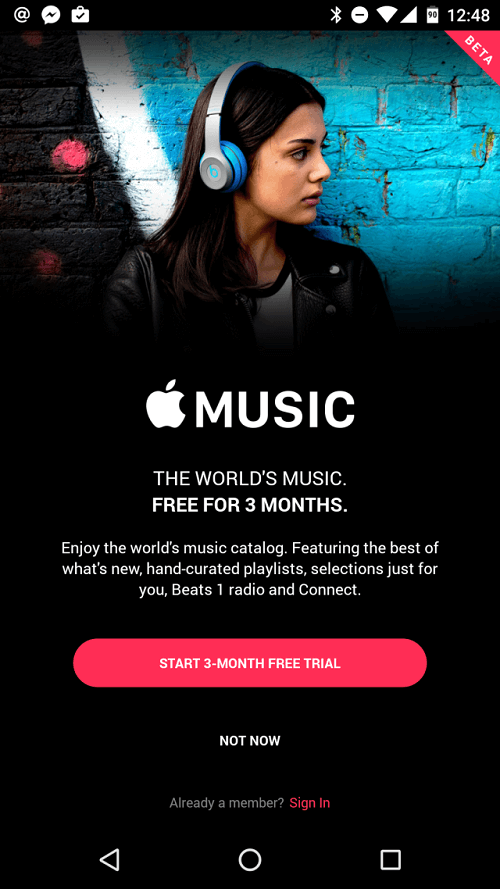
När du klickar på den röda knappen som säger Starta en 3 månaders gratis provperiod kommer du att tas till en sida där du måste välja en plan. Klicka på knappen som säger, Individuell.
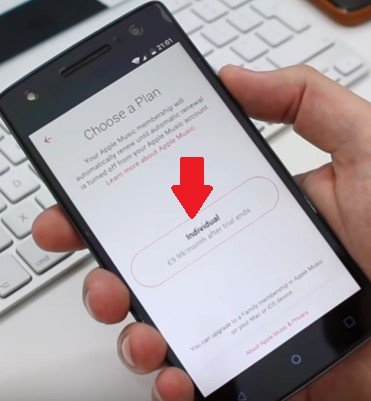
När du klickar på knappen Individuell på sidan Välj en plan kommer du att uppmanas att antingen välja att skapa ett nytt Apple-ID eller använda ett befintligt. Gå vidare till nästa steg nedan för att skapa ett nytt Apple-ID.
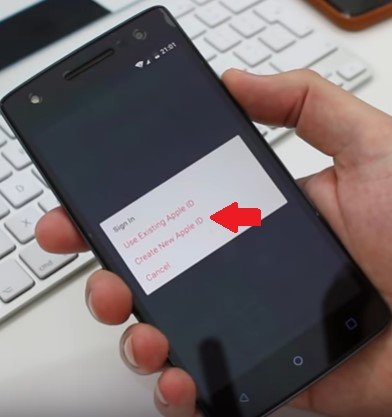
Om du aldrig har använt iTunes förut kan du skapa ett Apple-ID genom att ange din namnadress e-posttelefon och kredit- eller betalkortsinformation. Börja med att skriva in dina uppgifter. Ett pop-fönster kommer att visas. Detta popup-fönster kommer att be dig att verifiera dina uppgifter. Klicka bara på knappen Fortsätt. När du kommer till nästa sida måste du välja ditt föredragna betalningssätt. När du har valt, klicka på knappen Godkänn.
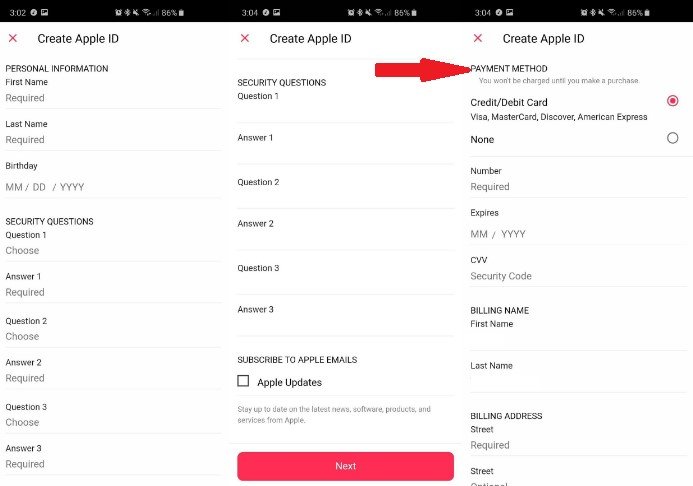
Vid det här laget är du redo att välja genrer och artister. Stegen nedan visar hur du gör det.
Nu kan du logga in på tjänsten. Logga in på tjänsten så att du kan börja använda den.
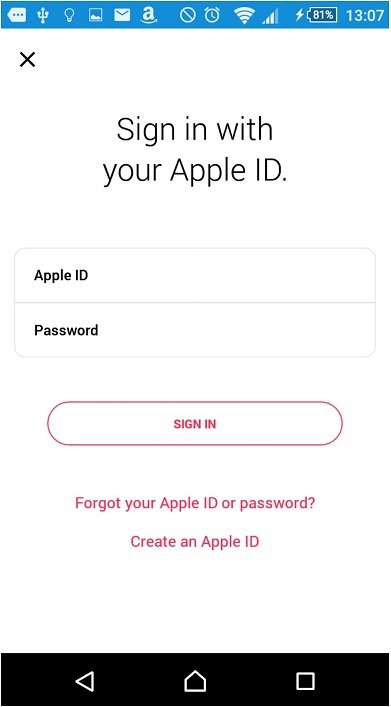
Som förstagångsanvändare kommer Apple Music att fråga dig vilka musikgenrer du gillar. Du kan välja dina favoritgenrer genom att helt enkelt trycka och hålla nere de röda bubblorna du ser på skärmen.
När du har valt genrer, gör samma sak när du väljer dina favoritartister. När du har gjort allt det är du redo att gå.
Du kan enkelt skapa och dela Apple Music-spellistor på din Android. Följ bara stegen nedan för att se hur det kan göras.
Du kan börja skapa en spellista genom att helt enkelt trycka ner en låt. Alternativet att lägga till i spellistan visas. Klicka på den för att alternativet Ny spellista ska visas.
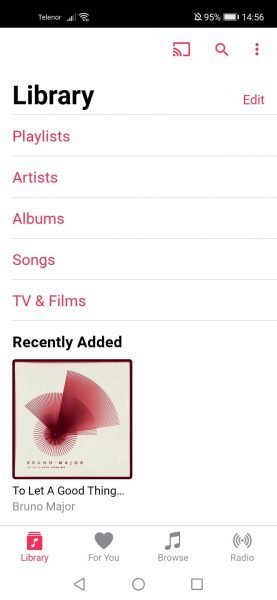
Märk din nya spellista. Du kan till och med lägga till en omslagsbild om du vill. Klicka sedan på +-tecknet för att lägga till fler låtar till din nya Apple Music-spellista.
När din spellista är komplett med alla låtar du gillar kan du nu göra den offentlig. På så sätt kan du dela det med andra. För att göra detta behöver du bara aktivera funktionen Visa på Min profil och i Sök.
Nu när du vet hur du använder Apple Music kan du gå direkt och njuta av deras 3-månaders gratis provperiod. Tänk på att när tremånadersperioden går ut debiteras du automatiskt. Så var försiktig.

Det bästa du kan göra medan du är på en tre månaders gratis provperiod är att ladda ner ett program som heter DumpMedia Apple Music Converter. Detta program kan hjälpa dig att konvertera och ladda ner alla låtar du älskar på Apple Music. Det tar bort DRM så att du enkelt kan överföra dina låtar från en enhet till en annan. Efter det kan du njut av din älskade Apple-musik offline. Vilken fantastisk upplevelse!
Gratis nedladdning Gratis nedladdning
Som du kan se är Apple Music inte så svårt att använda på Android. Du måste bara vara vaksam med den kostnadsfria provperioden på tre månader eftersom du automatiskt kommer att debiteras. Om du inte vill använda den betalda versionen av Apple Music, se till att använda DumpMedia Apple Music Converter för att spara alla låtar.
Använder du en Android? Har du laddat ner Apple Music redan? Dela dina tankar med våra läsare. De vill gärna höra från dig
